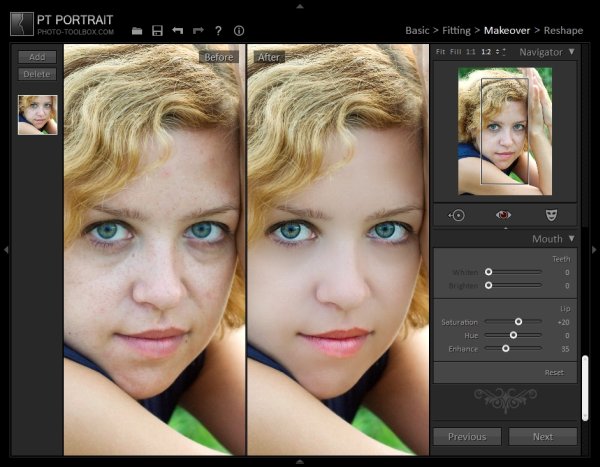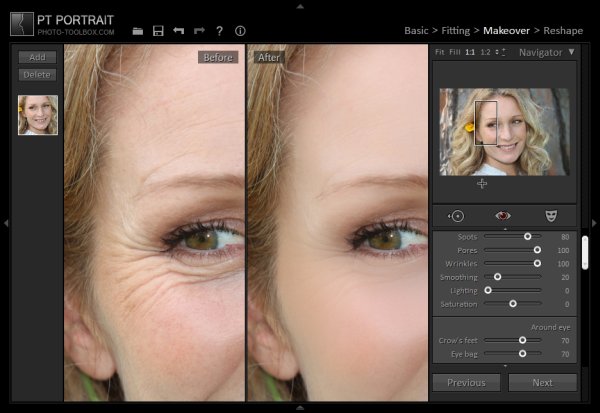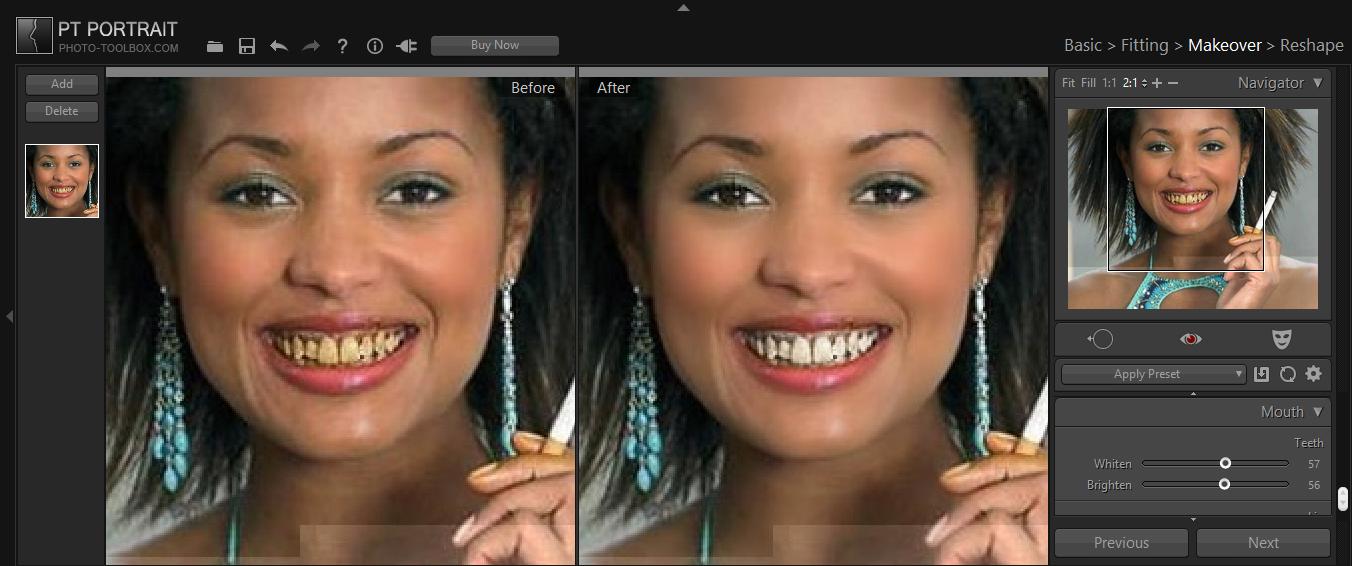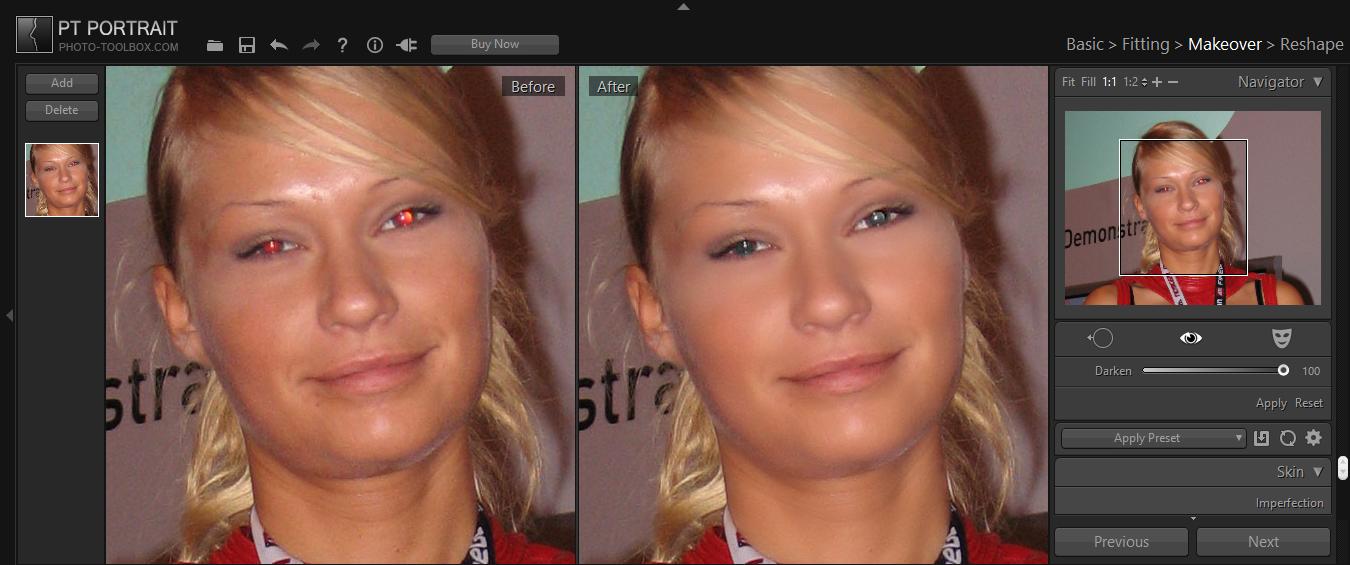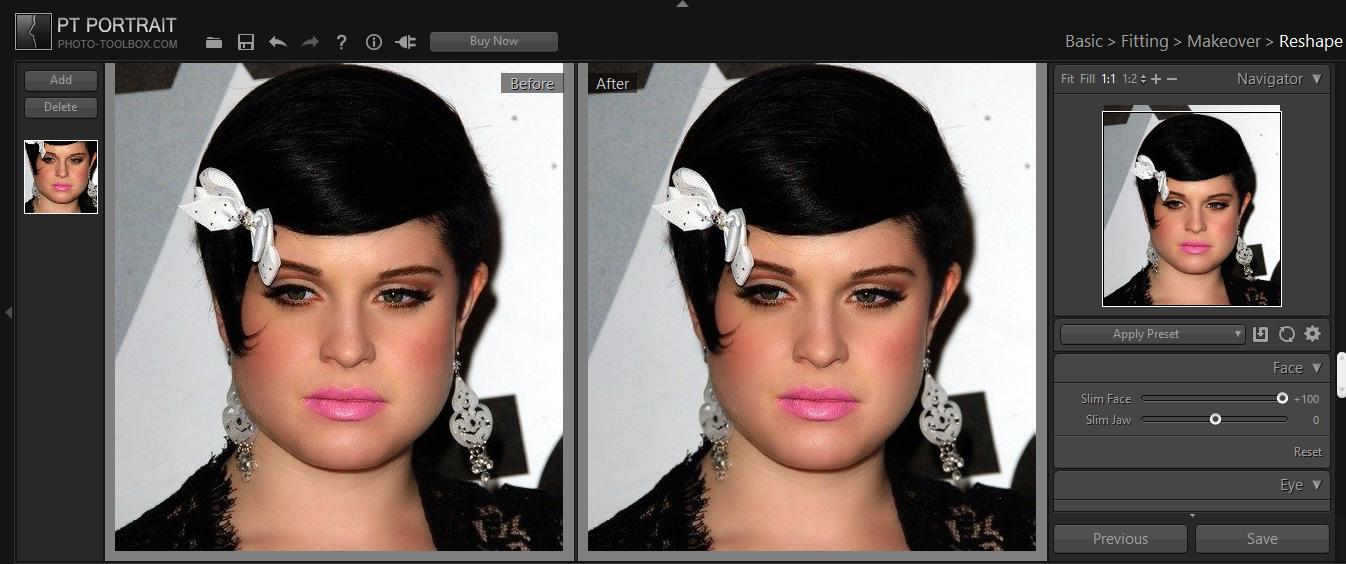Hai scattato una bella foto col tuo cellulare o con la tua fotocamera, ma un oggetto (o un intruso) rovina tutto? Niente timore! Oggi è possibile sistemare la foto, ritoccarla e cancellare oggetti dalle foto in modo semplice, veloce ed efficace. Tutto quello che ti occorre è un programma come Movabi Photo Editor oppure PT Photo Editor, due dei migliori programmi di “photo editing” presenti sul mercato.
Soluzione 1. Movavi Photo Editor
Innanzitutto scarica e installa Movavi Photo Editor sul tuo PC o Mac OS X:
Fase 1: Installa ed avvia il programma
Fase 2: Importa la foto da cui vuoi cancellare l’oggetto o l’intruso
Per importare una foto basta cliccare al centro della schermata su Cerca immagini oppure trascina direttamente le foto dal PC all’interno del programma.
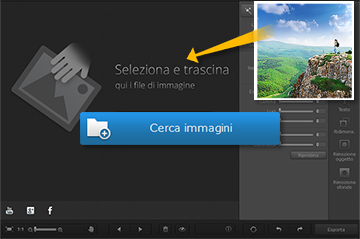
Fase 3: Rimuovi oggetti o persone dalle foto
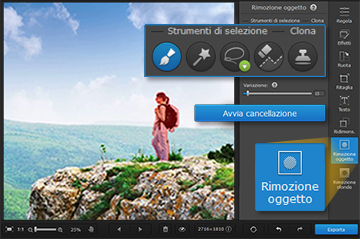
Seleziona lo strumento Pennello nel menu Rimozione oggetto per poi selezionare l’oggetto o la persona da cancellare dalla foto. Per meglio selezionare l’oggetto o intruso puoi anche usare la Bacchetta magica o il Lazo. Una volta selezionato l’oggetto clicca su Avvia cancellazione
Per ottimizzare il risultato utilizza lo strumento Timbro che consente di copiare qualsiasi parte dell’immagine nel punto desiderato per “mascherare” eventuali imperfezioni.
Fase 4: Salva la foto modificata
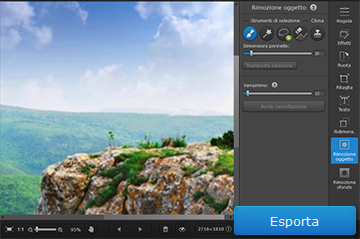
Clicca su Esporta per salvare la foto modificata senza più l’oggetto o la persona che rovinava tutto!
Soluzione 2. PT Photo Editor
Innanzitutto SCARICA PT PHOTO EDITOR sul tuo PC (versione demo per Windows 10, 8.1, 8, 7, Vista e XP).
Installa ed avvia il programma sul tuo PC. Vedrai questa schermata iniziale:
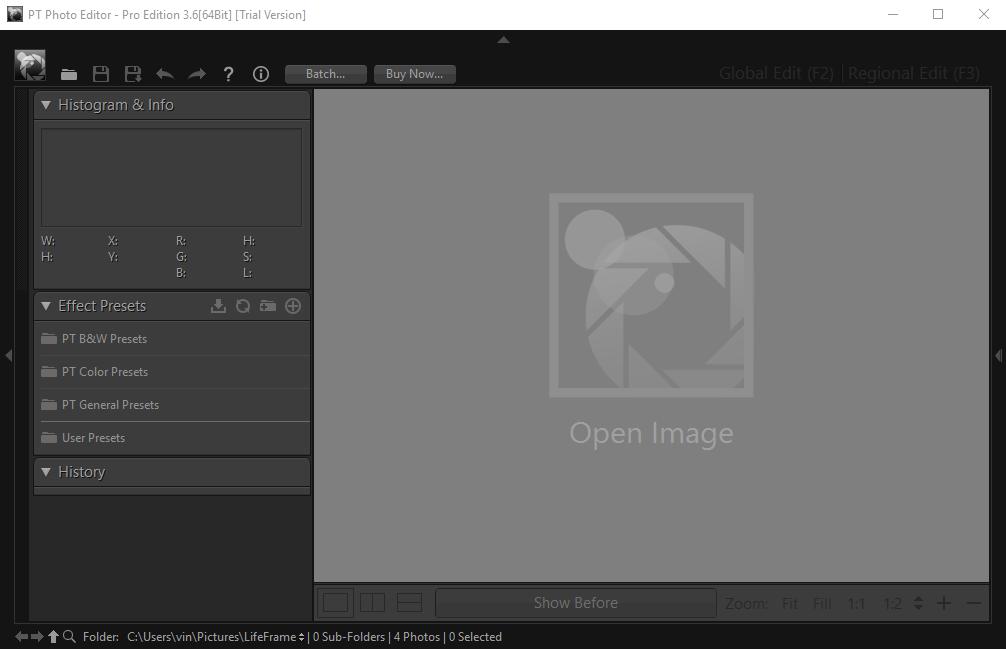
Ecco adesso Come Cancellare Oggetti dalle Foto:
Passo 1. Importa la foto nel programma cliccando sull’icona della cartella in alto a sinistra e selezionando la foto dal tuo computer
Passo 2. Seleziona lo strumento “Clone” in alto a sinistra del programma.
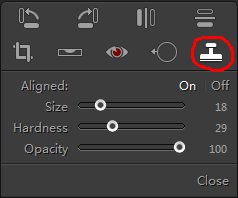
Passo 3. Adesso posiziona il mouse nella zona vicina all’oggetto da cancellare sulla foto. Clicca sulla tastiera su Ctrl e poi clicca sulla foto per “catturare” il colore da usare per sovrascrivere l’oggetto indesiderato.
Passo 4. Rilascia il pulsante Ctrl e con attenzione clicca e trascina il mouse sull’oggetto da cancellare e rimuovere. In pratica andrai a “clonare” una zona pulita della foto sulla zona dove si trova l’oggetto da coprire e cancellare!
Nota: Se vuoi utilizzare i pixel campionati dal punto di campionamento iniziale ogni volta che interrompi e riprendi la cancellazione, imposta “Aligne Off” nel pannello dello strumento Clone.
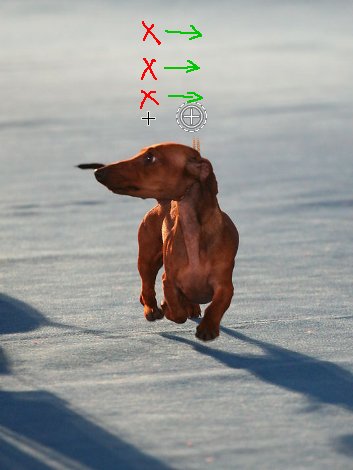
Ripeti i passi 3 e 4 fino a quando l’oggetto indesiderato viene rimosso definitivamente dalla foto. Per ottenere un risultato più preciso conviene fare lo zoom della parte della foto con l’oggetto da cancellare e procedere alla operazione di rimozione con cura e pazienza (anche pixel per pixel se la foto è complessa)
Al termine avrai la nuova foto senza l’oggetto indesiderato e pronta da salvare sul tuo computer!

NB: La foto salvata con la versione demo del programma avrà un watermark in sovraimpressione; è necessario acquistare la licenza del programma per rimuovere tale filigrana.





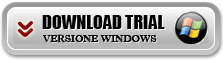
![download_button_mac[1]](https://www.modificarefoto.net/wp-content/uploads/2015/05/download_button_mac1.png)